
Zuletzt aktualisiert am
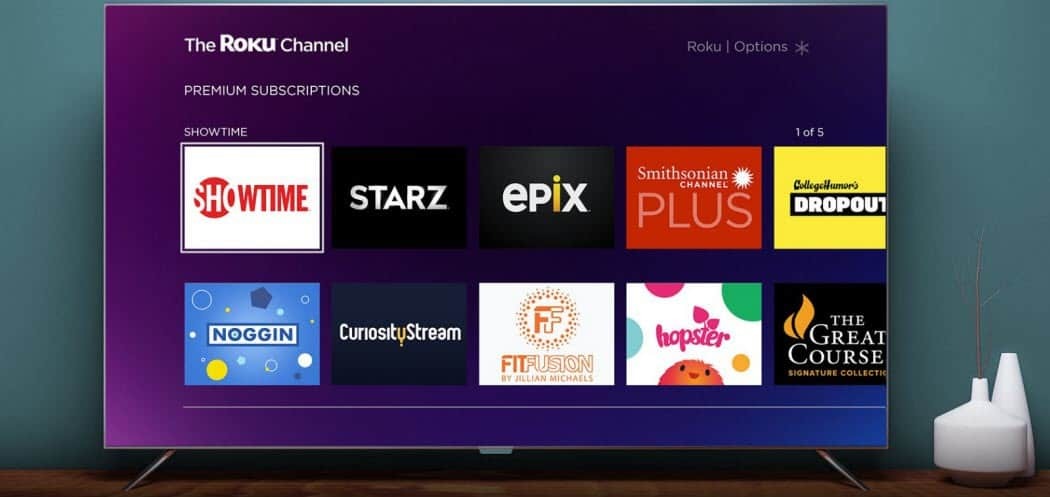
Roku-Geräte bieten eine übersichtliche und benutzerfreundliche Oberfläche, aber vielleicht möchten Sie die Dinge ändern. So passen Sie Ihre Roku-Oberfläche an.
Sie sehen zuerst den Roku-Startbildschirm, wenn Sie Ihr Roku-Gerät starten. Von dort aus können Sie auf nachfolgende Menüs und Kanäle mit verschiedenen Designs und Sounds zugreifen.
Standardmäßig ist die Roku-Oberfläche übersichtlich und einfach zu bedienen. Möglicherweise möchten Sie jedoch Ihre Roku-Oberfläche anpassen. Vielleicht möchten Sie ein anderes Aussehen für die Benutzeroberfläche auf Ihrem Fernseher, oder Sie müssen die Dinge aus praktischen Gründen ändern.
Wir zeigen Ihnen, wie Sie den Startbildschirm und andere Bereiche der Benutzeroberfläche mithilfe der folgenden Schritte anpassen können.
So passen Sie Ihre Roku-Oberfläche an
Das Thema ist eines der ersten Dinge, die Sie auf Roku sehen werden, wenn Sie es starten. Das Thema ist standardmäßig lila, aber die gute Nachricht ist, dass Sie es können
So ändern Sie das Thema auf Roku:
- Mit Ihrer Roku-Fernbedienung (oder mobile Roku-Remote-App), navigieren Sie zu Einstellungen > Thema > Themenpakete.
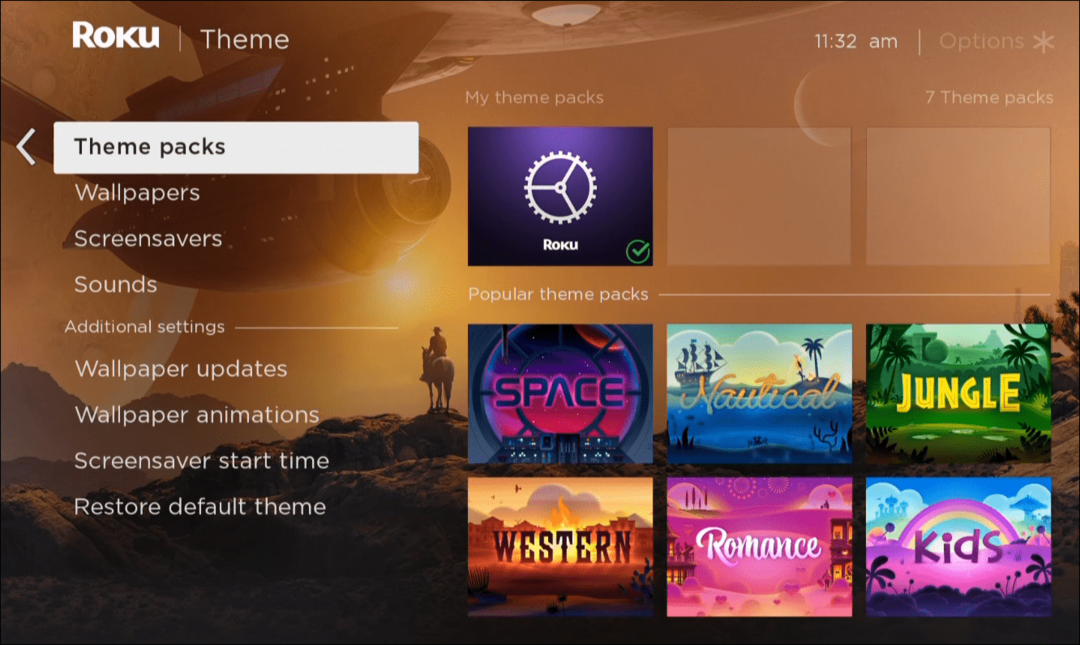
- Wählen Sie das Themenpaket, das Sie verwenden möchten, und wählen Sie es aus Themenpaket festlegen.
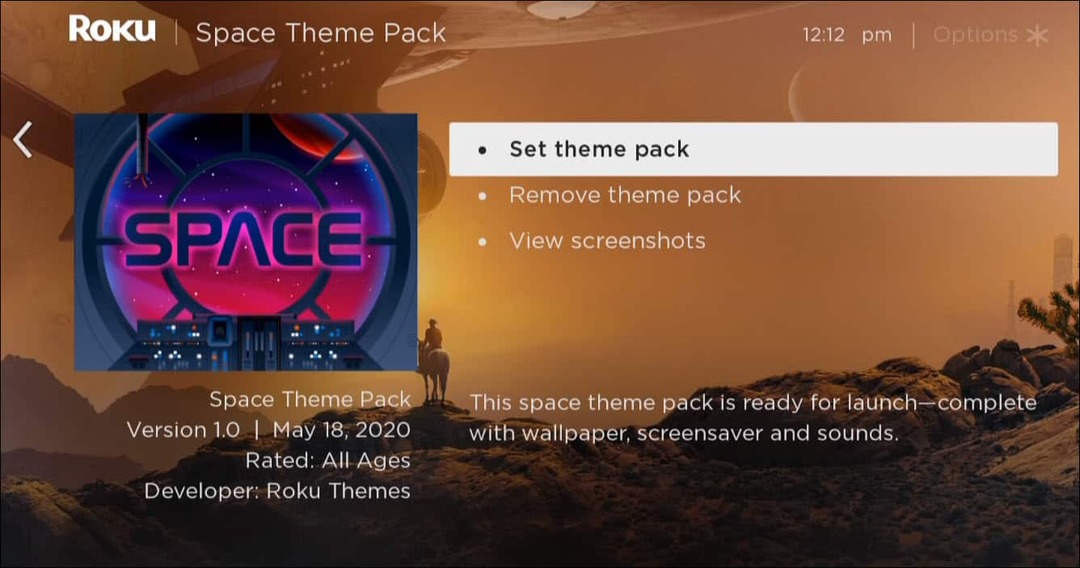
- Navigieren Sie durch die Benutzeroberfläche von Roku, um festzustellen, ob die von Ihnen gewählte für Sie geeignet ist.
Notiz: Wenn Sie mit dem Thema nicht zufrieden sind, gehen Sie zurück und wählen Sie ein anderes aus und probieren Sie es aus. Normalerweise bietet Roku Ihnen 40 verschiedene Themen zur Auswahl, es gibt also viele kostenlose. Wenn Sie mehr brauchen, können Sie sie im Roku-Laden für ein paar Dollar kaufen.
So verschieben Sie Kanäle auf einem Roku-Startbildschirm
Eine weitere Anpassung, die Sie vornehmen können, ist Ändern der Reihenfolge der Kanäle auf dem Startbildschirm. Beispielsweise kann das Ändern der Reihenfolge den Zugriff auf diejenigen erleichtern, die Sie am häufigsten verwenden.
So verschieben Sie Kanäle auf Roku:
- Wählen Sie den Kanal aus, den Sie verschieben möchten, um ihn hervorzuheben.
- Schlagen Sie die Sternchen-Schaltfläche auf Ihrer Fernbedienung.
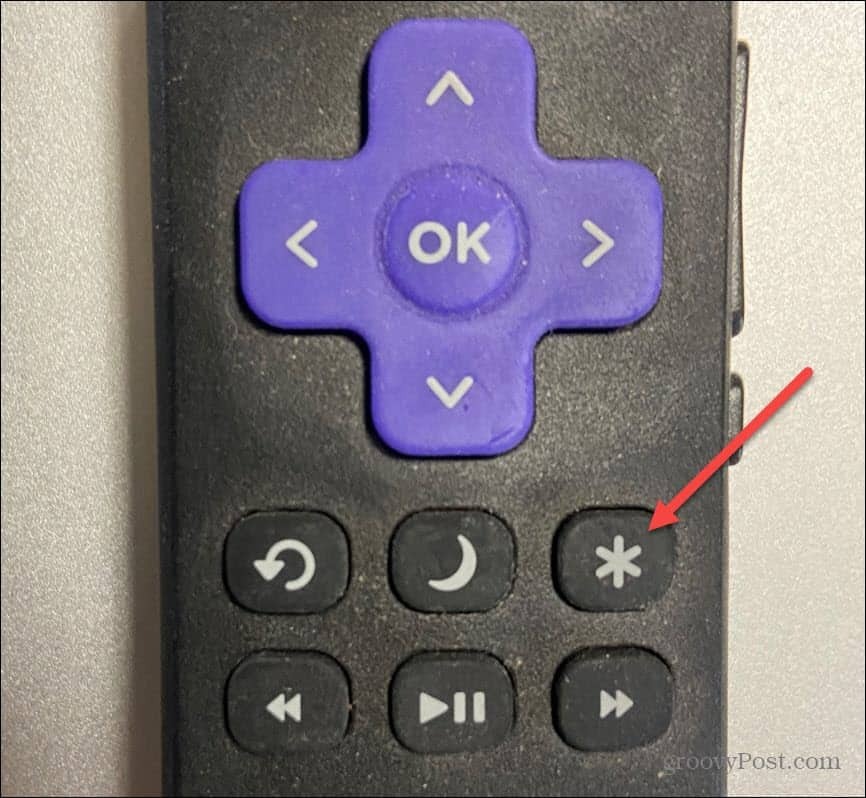
- Wähle aus Kanal verschieben Option, wenn das Menü erscheint.
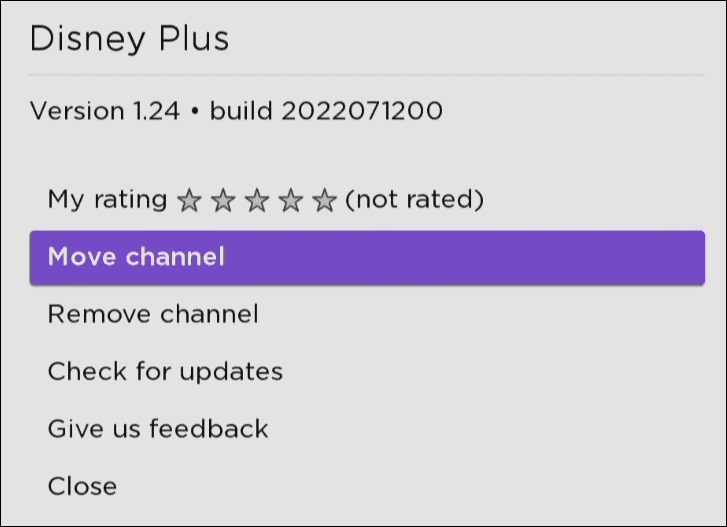
- Verwenden Sie die Hoch, Runter, Links, und Rechte Pfeile auf der Fernbedienung Steuerkreuz, um den Kanal an der gewünschten Stelle zu platzieren, und drücken Sie OK auf der Fernbedienung. Zum Beispiel platzieren wir die Disney Plus-Kanal ganz oben in der Kanalliste.
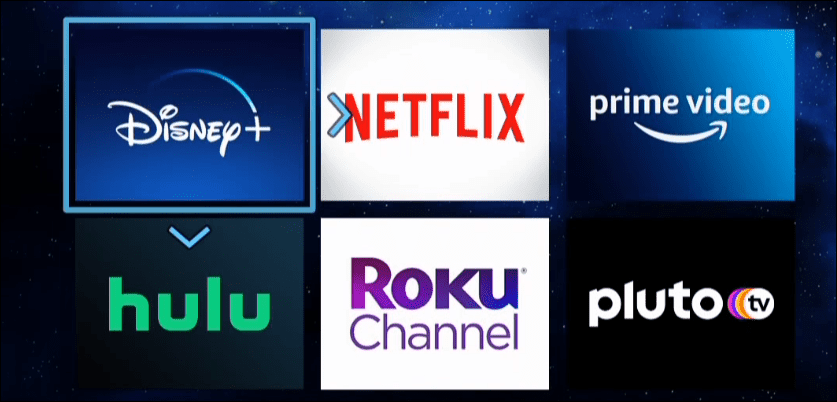
Passen Sie den Sound Ihrer Roku-Benutzeroberfläche an
Standardmäßig spielt Ihr Roku ein simuliertes Klickgeräusch ab, während Sie durch die Benutzeroberfläche navigieren. Sie können jedoch die Lautstärke dieser Töne ändern oder sie ganz ausschalten. Das Ändern des Menütons ist eine weitere Sache, die Sie anpassen können, wenn Sie es sind Anpassen der Lautstärke auf Ihrem Roku.
Um die Benutzeroberfläche zu ändern, klicken Sie auf Sounds auf Roku:
- Drücken Sie die Home "Button auf Ihrer Fernbedienung und öffnen Einstellungen.
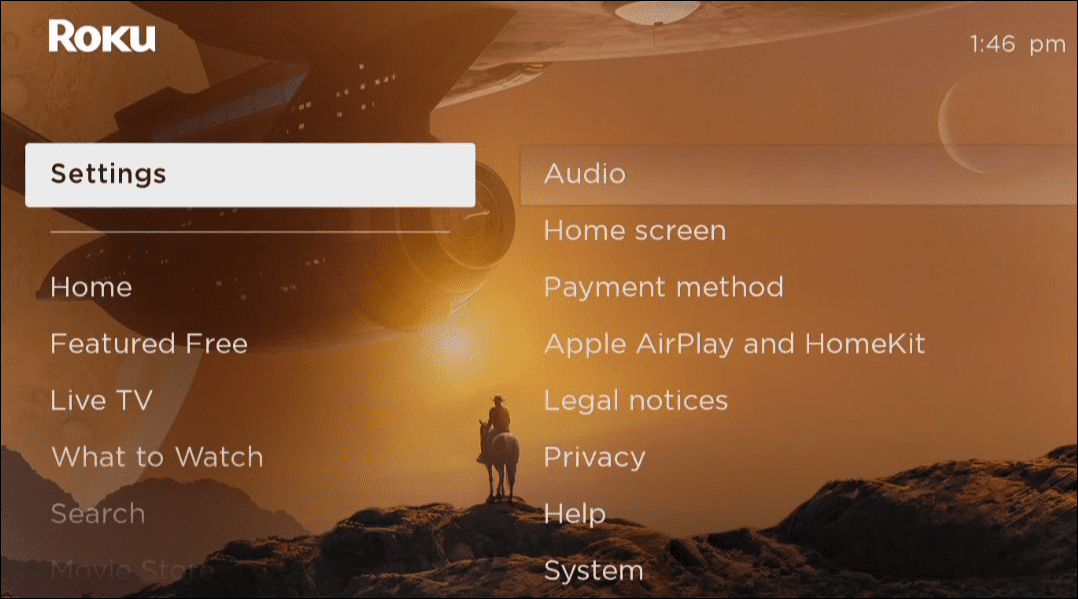
- Navigieren Sie zu Audio > Menülautstärke.
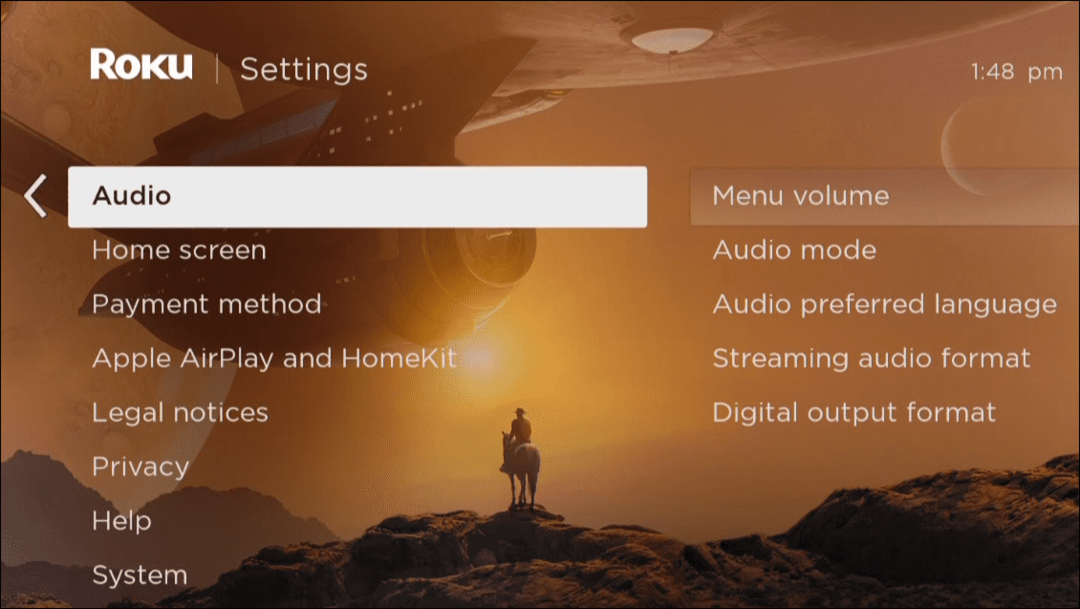
- Wählen Sie nun aus, wie laut oder leise die Klicks der Menüoberfläche sein sollen. Sie können zum Beispiel wählen zwischen Niedrig, Mittel, oder Hoch. Sie können die Töne auch vollständig ausschalten, indem Sie auswählen Aus stattdessen.
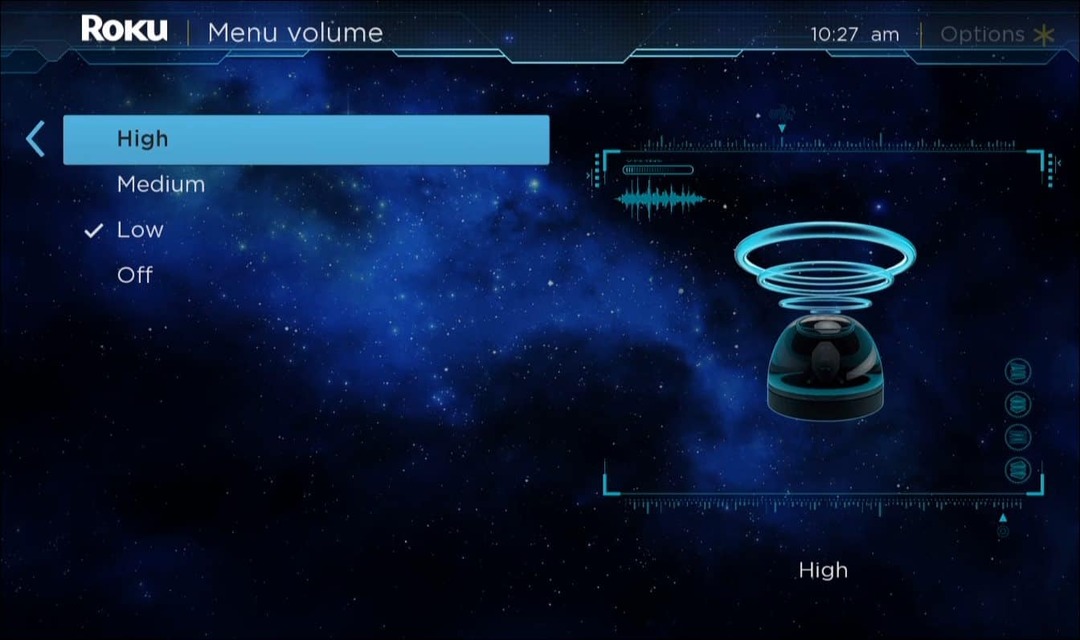
So entfernen Sie Einträge auf einem Roku-Startbildschirm
Eine weitere Anpassung, die Sie an einem Roku-Startbildschirm vornehmen können, ist die Anpassung des Seitenleistenmenüs. Sie können Elemente entfernen, die Sie nicht verwenden, sodass die Seitenleiste eine übersichtlichere Liste darstellt.
So entfernen Sie Einträge auf dem Roku-Startbildschirm:
- Drücken Sie die Home "Button auf Ihrer Fernbedienung und öffnen Einstellungen.
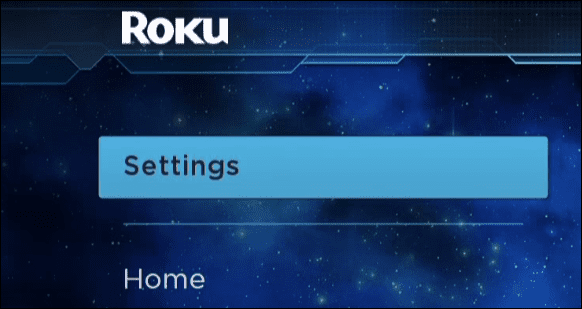
- Scrollen Sie in der Liste nach unten und wählen Sie die aus HeimBildschirm Möglichkeit.
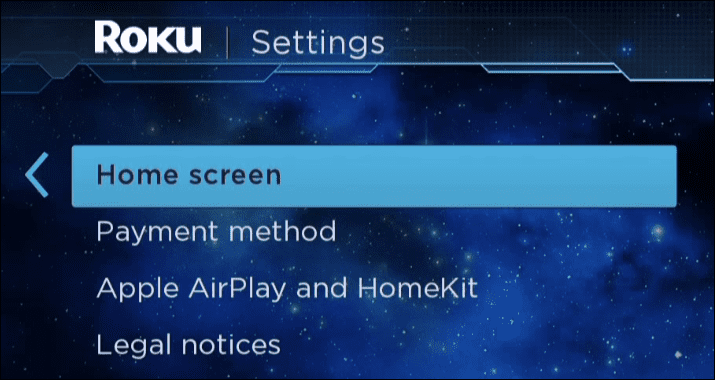
- Gehen Sie in der Liste der Elemente nach unten und wählen Sie aus Zeigen oder Ausblenden aus dem Menü. Das Entfernen von Dingen, die Sie selten verwenden, oder Werbeaktionen, an denen Sie nicht interessiert sind, können ausgeblendet werden.
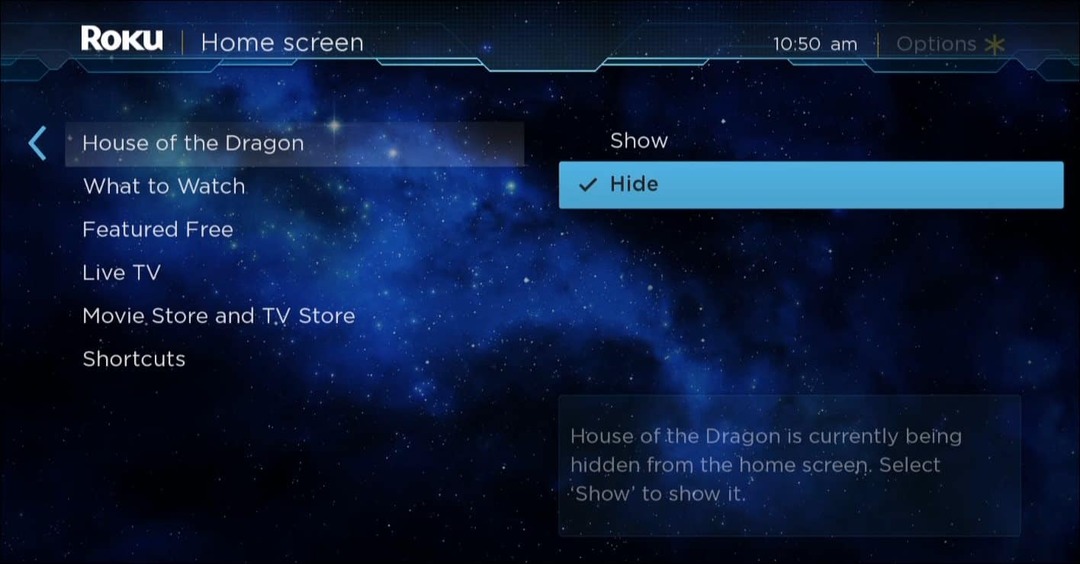
Anpassen Ihrer Roku-Oberfläche
Obwohl es keine größeren Optionen zur Überarbeitung der Benutzeroberfläche gibt, ermöglichen die obigen Tipps eine sauberere und einzigartigere Benutzererfahrung auf einem Roku-Gerät. Zusätzlich zu den direkten UI-Anpassungen möchten Sie vielleicht auschecken Anpassen des Roku-Bildschirmschoners mit Ihren eigenen Fotos.
Wenn Sie neu bei Roku sind, könnten Sie daran interessiert sein, zu lernen, wie es geht Verwenden Sie den privaten Hörmodus oder Löschen Sie einen Kanal von Roku. Du kannst auch Fügen Sie kostenlose Kanäle zum Ansehen hinzu auf Ihrem Roku-Gerät.
So finden Sie Ihren Windows 11-Produktschlüssel
Wenn Sie Ihren Windows 11-Produktschlüssel übertragen müssen oder ihn nur für eine Neuinstallation des Betriebssystems benötigen,...
So löschen Sie den Google Chrome-Cache, Cookies und den Browserverlauf
Chrome leistet hervorragende Arbeit beim Speichern Ihres Browserverlaufs, Cache und Cookies, um die Leistung Ihres Browsers online zu optimieren. Ihre Anleitung...
Preisanpassung im Geschäft: So erhalten Sie Online-Preise beim Einkaufen im Geschäft
Der Kauf im Geschäft bedeutet nicht, dass Sie höhere Preise zahlen müssen. Dank Preisgarantien erhalten Sie Online-Rabatte beim Einkaufen in...
